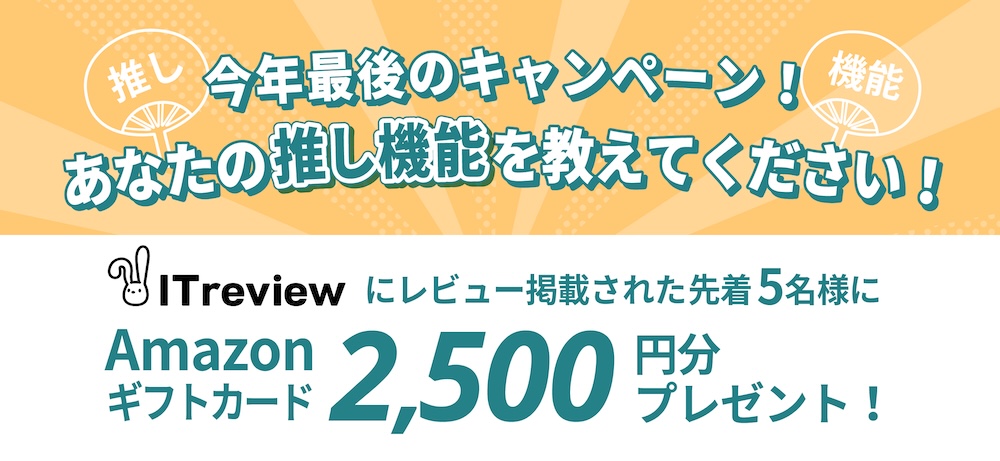共通機能:リッチテキストエディタ:ツールの詳細
[リッチテキストエディタ](/ja/manual/richtexteditor)のツールについて詳細を解説します。
## このページのテーブルという用語について
このページ内のテーブルという用語は、リッチテキストエディタで作成できる表を意味しています。プリザンターのテーブルと混同しないでください。
## フォント
選択した文字列のフォントを、既定では16種類のフォントから選択できるように設定されています。ただし、これらのフォントがユーザ環境(OS)で使えることが条件となります。ここで選択できるフォントを変更する方法については、以下の「フォントとサイズの設定を変更する」を参照してください。
<details>
<summary>見本を見る</summary>

</details>
## サイズ
選択した文字列の文字サイズを、既定では16種類のサイズから選択できます。
<details>
<summary>見本を見る</summary>

</details>
## フォントとサイズの設定を変更する
パラメータファイルTextEditorUI.jsonを書き換えることで、フォントとサイズを変更できます。この機能はオンプレミス環境でのみご利用いただけます。
<details>
<summary>TextEditorUI.json(初期値)</summary>
```
{
"RichTextEditor": {
"DefaultFont": [
"Meiryo",
"Hiragino Kaku Gothic Pro",
"Yu Gothic",
"Helvetica Neue",
"Helvetica",
"Arial",
"sans-serif"
],
"FontList": [
"游ゴシック",
"BIZ UDPゴシック",
"Noto Sans",
"游明朝",
"BIZ UDP明朝",
"Noto Serif JP",
"Arial",
"Segoe UI",
"Calibri",
"Helvetica",
"Impact",
"Times New Roman",
"MS ゴシック",
"MS Pゴシック",
"MS 明朝",
"MS P明朝"
],
"FontSize": [ 8, 9, 10, 11, 12, 14, 16, 18, 20, 22, 24, 26, 28, 36, 48, 72 ]
}
}
```
各パラメータの意味や設定例は[TextEditorUI.json](/ja/manual/texteditorui-json)を確認してください。また、設定変更にあたっては[パラメータ変更時の確認事項](/ja/manual/parameter-edit)を必ずご確認ください。
</details>
## 段落形式
カーソルを置いた段落に対して、9種類の段落形式(書式)を設定します。
<details>
<summary>見本を見る</summary>

</details>
## 文字列の装飾とテキストスタイル
選択した文字列にさまざまな装飾を施せます。
| 太字 | 下線 | イタリック | 取り消し線 | 下付き | 上付き | 文字色 | 文字の背景色 | テキストスタイル |
| :-: | :-: | :-: | :-: | :-: | :-: |:-: | :-: | :-: |
|  |  |  |  |  |  |  |  |  |
太字、下線、イタリック、取り消し線、下付き、上付き、文字色、文字の背景色の反映結果や、3種類のテキストスタイルの反映結果は見本をご覧ください。
<details>
<summary>見本を見る</summary>

</details>
## 文字色、文字の背景色
文字列を選択後、文字色ボタン、文字の背景色ボタンをクリックするとカラーパレットが表示されます。
| 文字色| 文字の背景色 |
| :-: | :-: |
|  |  |
### カラーパレット

パレットから色を選択するか、16進カラーコードを入力することで文字色や、文字の背景色を指定できます。指定後、確認ボタンをクリックすると指定が反映されます。形式を削除ボタンをクリックするとデフォルトカラーに戻ります。
| 確認 | 形式を削除 |
| :-: | :-: |
|  |  |
文字色と文字の背景色のデフォルトカラーは次の通りです。
| 対象 | デフォルトカラー|
| :-- | :-- |
| 文字色|#333333|
| 文字の背景色|#ffffff|
## ブロック表示
ブロック構造を可視化して、わかりやすく表示します。
| ブロック表示 |
| :-: |
|  |
<details>
<summary>見本を見る</summary>

</details>
## インデント
インデントを深くしたり、浅くしたりできます。
| インデント(右へ) | インデント(左へ) |
| :-: | :-: |
|  |  |
<details>
<summary>見本を見る</summary>

</details>
## ソート
カーソルを置いた段落の行揃えを変更するツールが表示されます。
| ソート |
| :-: |
|  |
**左揃え**、**中央揃え**、**右揃え**、または**両端揃え**に変更可能です。両端揃えは単語間のスペース幅が自動調節されます。
| 左揃え | 中央揃え | 右揃え | 両端揃え |
| :-: | :-: | :-: | :-: |
|  |  |  |  |
<details>
<summary>見本を見る</summary>

</details>
## 水平線を挿入
水平線を親ブロックの幅いっぱいに描画します。水平線の種類には**実線**、**ダッシュ**、**点線**が用意されています。ダッシュと点線の違いは、破線の長さと間隔です。点線の方が短く、狭い破線です。
| 水平線を挿入 |
| :-: |
|  |
<details>
<summary>見本を見る</summary>

</details>
## リスト(箇条書き)
選択した行をリスト(箇条書き)に変更するツールが表示されます。
| リスト |
| :-: |
|  |
**数値ブリット**(順序付き箇条書き)と**円形ブリット**(順序なし箇条書き)の2種類から選択できます。
| 数値ブリット | 円形ブリット |
| :-: | :-: |
|  |  |
リストにインデントを設定すると、3レベル目までは、行頭の数字や記号が変化します。4レベル目以降は3レベル目の数字や記号が使われます。アルファベット小文字のzの次はaa、zzの次はaaaと桁上がりします。
<details>
<summary>見本を見る</summary>

</details>
## 行の高さ
行の高さをデフォルトの1.5から、**1**、**1.15**、**2**のいずれかに変更できます。
| 行の高さ |
| :-: |
|  |
<details>
<summary>見本を見る</summary>

</details>
## テーブル(表)の作成
テーブルボタンをクリックすると、10列×10行までのテーブル(表)を簡便に作成できるメニューが表示されます。たとえば、6列×9行のテーブル(表)を作成するときは、次の状態でクリックします。

11列以上、11行以上のテーブル(表)を作成したい場合は、以下を参考に行や列を分割してください。
### セルの選択・複数のセルの選択
テーブル(表)内の任意のセルをクリックすると、セルを選択できます。選択されたセルは、ボーダー(境界線)が青くなります。
テーブル(表)内でクリック&ドラッグすると、複数のセルを選択できます。Shiftキーを押しながら離れた2つのセルをクリックすることで、複数のセルを矩形選択することもできます。
### 既存のテーブル(表)の編集
作成したテーブル(表)のセルを選択すると、選択したセルの上と下に、2つのフローティングツールバーが表示されます。
#### テーブル(表)全体の設定
上側のフローティングツールバーでは、テーブル(表)全体に関わる設定を編集できます。

| 名前 | 概要 |
| --- | ---- |
| 最小サイズ / 最大サイズ | テーブル(表)は、最初、最大サイズ(表示領域幅)で作成されます。最小サイズをクリックすると、テーブル(表)の幅がセル内のコンテンツサイズにフィッティングされます。 |
| 固定列幅 | 固定列幅をONにすると、現在の設定で列幅を固定します。**列幅の固定後、後述するセルの分割・結合を行っても、一度固定した列幅は変わりません。** |
| 表のヘッダー | テーブル(表)の先頭行の上にヘッダー(見出し行)を追加します。**ヘッダーは通常の行とは別扱いであることに注意**してください。ヘッダー行にはグレーの背景色が設定されます。ヘッダー行と通常の行とのボーダー(境界線)は通常の境界線よりも一回り太く表示されます。 |
| 削除 | テーブル(表)全体を削除します。誤って削除してしまった場合は、ツールバーから元に戻すを選択してください。 |
#### 行・列・セルの編集
下側のフローティングツールバーでは、行、列、セルに関わる設定を編集できます。

※上の画面は説明のため、すべてのボタンがアクティブになるよう合成した画面です。
| 名前 | 概要 |
| --- | --- |
| 上に行を挿入 | 選択したセルの上側に行を挿入します。 |
| 下に行を挿入 | 選択したセルの下側に行を挿入します。 |
| 左に列を挿入 | 選択したセルの左側に列を挿入します。 |
| 右に列を挿入 | 選択したセルの右側に列を挿入します。 |
| 行の削除 | 選択したセルを含む行を削除します。ヘッダー行にカーソルを置いた場合は、ヘッダー行が削除されます。 |
| 列を削除する | 選択したセルを含む列を削除します。 |
| セルの結合 | 複数のセルを選択した状態でクリックすると、選択したセルを結合します。 |
| セルの分割-垂直分割 | 選択したセルを垂直分割します(2列になる)。複数のセルを分割することはできません。 |
| セルの分割-横分割 | 選択したセルを横分割します(2行になる)。複数のセルを分割することはできません。 |
## リンクの挿入画面
リンクボタンをクリックするとリンクの挿入画面が開きます。
| リンク |
| :-: |
|  |

| 名前 | 概要 |
| ---- | --- |
| インターネットアドレス | リンク先のURLを入力します。 |
| ブックマーク | 項目内の要素をブックマークしたり、既存のブックマークへのリンクを呼び出したりします。**タイトル**を適用した段落は自動的にブックマークされます。 |
| 画面のテキスト | Pleasanterの画面に表示されるテキストを入力します。 |
| 別ウィンドウで開く | 一覧画面では、「編集モードの切り替え」スイッチのON・OFFに関わらず、同じタブで開きます。編集画面では、「編集モードの切り替え」スイッチがOFFのとき、別のタブで開きます。 |
| 確認 | リンクの挿入を完了します。リンクの挿入をキャンセルするには、画面右上の「×」をクリックしてください。挿入したリンクの挙動を確認するときは、忘れずに「編集モードの切り替え」スイッチをOFFにしてください。 |
### 既存のリンクの編集
既存のリンクにカーソルを置くと、フローティングツールバーが表示されます。

| 名前 | 概要 |
| ---------- | -------------------------------------------------- |
| 編集 | リンクの挿入画面が表示されます。 |
| リンク解除 | 設定済みのリンクを解除します。 |
| 削除 | リンクと、リンクが設定されたテキストを削除します。**誤って削除してしまった場合は、ツールバーから元に戻すを選択してください。** |
## 画像の挿入画面
画像ボタンをクリックすると画像の挿入画面が開きます。
| 画像 |
| :-: |
|  |

| 名前 | 概要 |
| ---- | ---- |
| ファイルの選択 | クリックすると、挿入する画像を選択するダイアログボックスが表示されます。 |
| × | (「ファイルを選択」の右側の)「×」ボタンをクリックすると、選択を解除できます。 |
| イメージアドレス | 画像のアドレス(URL)を指定します。「ファイルの選択」で挿入する画像ファイルを選択した際は使用できません。 |
| 置換文字列 | 画像が表示されなかった場合の代替えテキストを指定できます。 |
| 横 | 画像を表示するときの幅を指定できます。指定しない場合は、元の画像の幅が自動設定されます(auto)。 |
| 縦 | 画像を表示するときの高さを指定できます。指定しない場合は、元の画像の幅が自動設定されます(auto)。 |
| の割合カスタマイズ | オンにした状態で、横(幅)または縦(高さ)のいずれか一方を指定し、他方をautoにすると、元の画像の縦横比を維持したまま、拡大・縮小します。 |
| 元に戻す | 横(幅)、縦(高さ)の直前の変更を取り消します。 |
| 説明付け | オンにすると、画像に説明文を追加できます。この説明文は代替えテキストとは異なり、画像の直下に表示される説明文(キャプション)です。 |
| 基本 | 画像を標準的なブロック要素として挿入します(左揃え)。画像の右側に回り込みは発生しません。 |
| 左 | 画像を行内で左揃えにします。画像の後続要素が画像の右側へ回り込むように表示されます(フロート効果)。 |
| 中央 | 画像を標準的なブロック要素として挿入します(中央揃え)画像の左右に回り込みは発生しません。 |
| 右 | 画像を行内で右揃えにします。画像の後続要素が画像の左側へ回り込むように表示されます(フロート効果)。 |
| 確認 | 画像の挿入を完了します。画像の挿入をキャンセルするには、画面右上の「×」ボタンをクリックしてください。 |
### 既存の画像の編集
挿入済みの画像を選択すると、フローティングツールバーが表示されます。

| 名前 | 概要 |
| ------------ | ---------------------------------------------------------------------------------------------------- |
| 100%サイズ | 選択した画像の幅を100%(表示領域幅いっぱい)に設定します。 |
| 75%サイズ | 選択した画像の幅を(表示領域幅の)75%に設定します。 |
| 50%サイズ | 選択した画像の幅を(表示領域幅の)50%に設定します。 |
| 自動サイズ | 選択した画像の幅をautoに設定します。 |
| 左へ回転 | 選択した画像を反時計回りに90度回転します。 |
| 右へ回転 | 選択した画像を時計回りに90度回転します。 |
| 左右反転 | 選択した画像を左右反転します。 |
| 上下反転 | 選択した画像を上下反転します。 |
| ソート-基本 | 画像を標準的なブロック要素として挿入します(左揃え)。画像の右側に回り込みは発生しません。 |
| ソート-左 | 画像を行内で左揃えにします。画像の後続要素が画像の右側へ回り込むように表示されます(フロート効果)。 |
| ソート-中央 | 画像を標準的なブロック要素として挿入します(中央揃え)画像の左右に回り込みは発生しません。 |
| ソート-右 | 画像を行内で右揃えにします。画像の後続要素が画像の左側へ回り込むように表示されます(フロート効果)。 |
| 説明付け | この説明文は代替えテキストとは異なり、画像の直下に表示される説明文(キャプション)です。 |
| 元に戻す | 横(幅)、縦(高さ)の直前の変更を取り消します。 |
| 編集 | 画像の挿入画面が表示されます。 |
| 削除 | 選択した画像を削除します。誤って削除してしまった場合は、ツールバーから元に戻すを選択してください。 |
## 画像のプレビュー
以下のいずれかの状態で、リッチテキスト中の画像をクリックすると、画像がポップアップして拡大表示されます。
1. レコードの一覧画面
2. レコードの編集画面で、編集モードをOFFにした状態
1つの項目に対して複数の画像を挿入している場合は、ポップアップした画像の右下に前後の画像を見るためのコントロールが表示されます。画像の大きさによりコントロールの表示位置が変わりますので、注意してください。画像の拡大表示を閉じるには、画像右上の×ボタンをクリックします。
<details>
<summary>操作の詳細</summary>

</details>
## 関連情報
[リッチテキストエディタ](/ja/manual/richtexteditor)